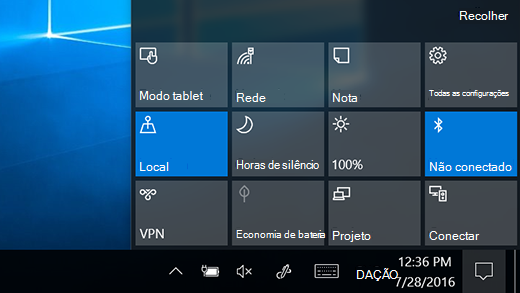Windows 11 coloca notificações na Central de Notificação , à direita na barra de tarefas, onde você pode chegar a elas instantaneamente.
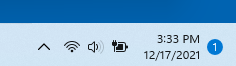
Visão geral das notificações
Selecione a data e a hora na barra de tarefas para abrir a Central de Notificação. (Você também pode deslizar para dentro da borda direita da tela ou pressionar a tecla do logotipo do Windows + N.)
Selecione a notificação para ler mais ou agir. Não quer executar nenhuma ação? Desmarque uma notificação específica selecionando o X ao lado da notificação que você deseja limpar. Se você quiser limpar todas as notificações, selecione o botão Limpar tudo .
Chegar às configurações rapidamente
Para chegar às configurações rápidas, selecione os ícones de rede, som ou bateria na barra de tarefas ou pressione a tecla do logotipo do Windows + A. Configurações rápidas serão exibidas.
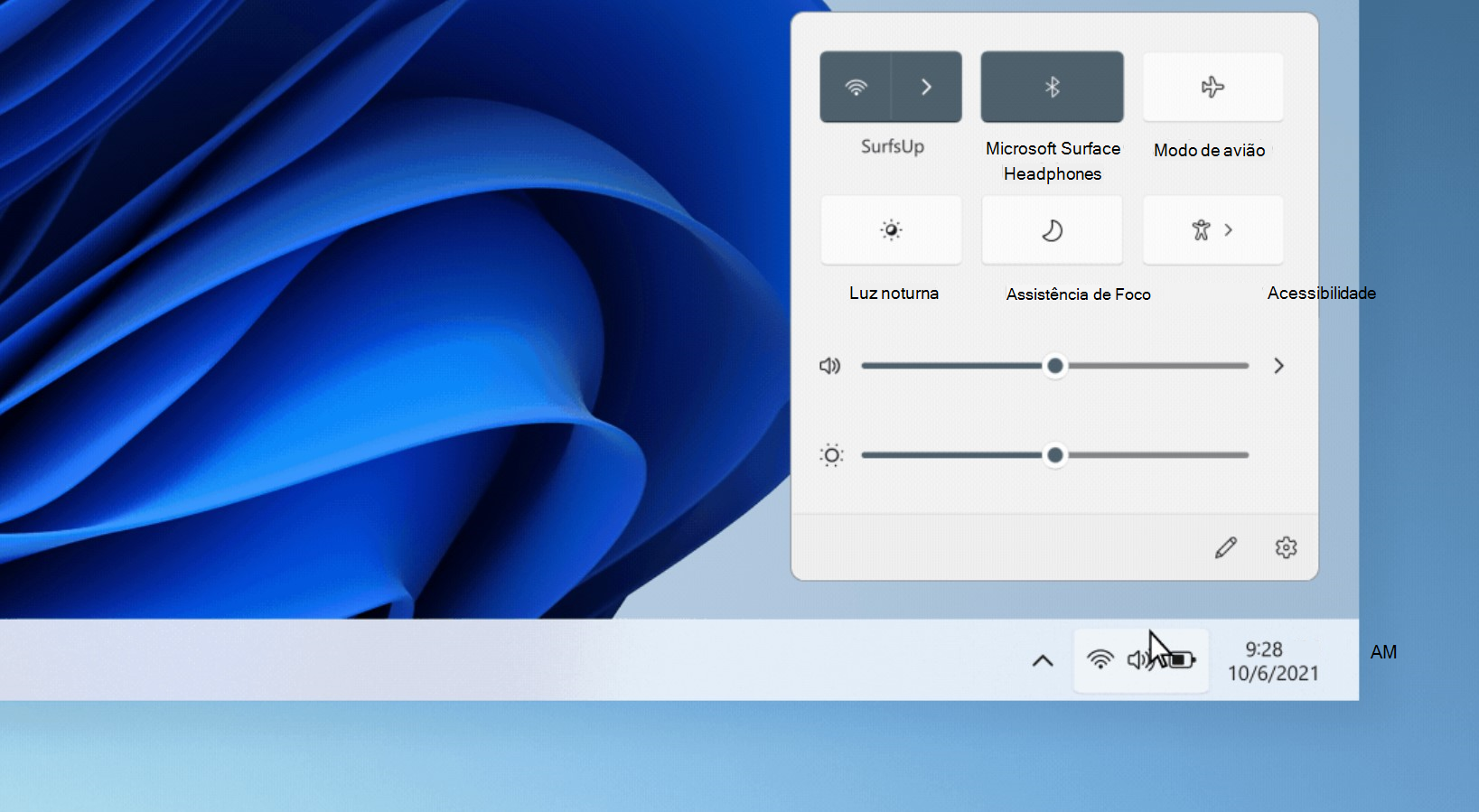
Windows 10 coloca notificações e ações rápidas na Central de Ações, bem na barra de tarefas, onde você pode chegar a elas instantaneamente.
Selecione Centro de Ações na barra de tarefas para abri-la. (Você também pode deslizar para dentro da borda direita da tela ou pressionar a tecla do logotipo do Windows + A.)
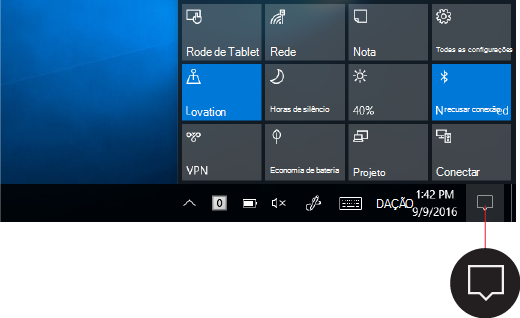
Visão geral das notificações
Se uma notificação tiver uma seta para a direita, selecione a seta para ler mais ou executar uma ação - como responder a uma mensagem - sem precisar abrir o aplicativo relacionado ou outro remetente de notificação.
Não quer executar nenhuma ação? Desmarque a notificação selecionando-a e arrastando-a para a direita ou selecionando o botão Limpar .
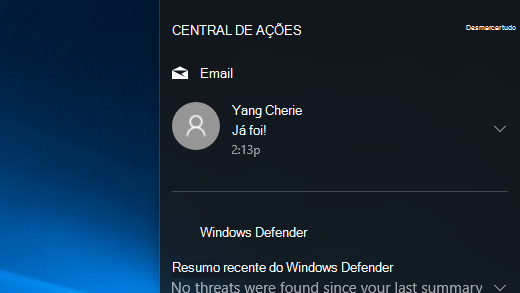
Pegar um atalho
Ações Rápidas levam você diretamente para as configurações e aplicativos que você provavelmente usará com frequência, do Bluetooth ao brilho. Selecione um para ativar ou desativar a configuração ou abra o aplicativo. Para ir até a página da configuração no aplicativo Configurações, pressione e mantenha pressionado (ou clique com botão direito) em uma das configurações, e então selecione Ir para configurações.